Bilgisayarınızı Telefonunuzdan Nasıl Kapatırsınız?

Bilgisayarınızı Telefonunuzdan Nasıl Kapatırsınız?
Ekran görüntüleri, hedef kitlenizin bir uygulamayı yapılandırma veya yükleme adımlarını anlamasını sağlamada önemli bir rol oynar. Bir görseli açıklamayla birlikte sunduğunuzda, okuyucular açıklamayı kolayca anlayabilir ve adımların sırasını doğrulayabilirler. "Bir resim bin kelimeye bedeldir" dedikleri için bu söz gerçekten de doğru. Ekran görüntüsü almak oldukça kolaydır ve eski Windows sürümlerinde klavyede yalnızca Print Screen ile sınırlıyken, Windows 7 Snipping Tool'da seçenekler gelişmiştir. Ancak Snipping Tool hala iştahınızı kabartmıyorsa, üçüncü taraf araçlar doğru yoldur. Çeşitli Windows uygulamaları çeşitli ekran görüntüsü seçenekleri sunar ve bazıları biraz gereksiz bile gelebilir. Deneyebileceğiniz bu araçlardan biri Desktop Hunter'dır . Ekran görüntüleri almanızı ve bunları JPEG, PNG, BMP ve GIF gibi birden fazla görüntü biçiminde kaydetmenizi sağlayan bir ekran görüntüsü alma aracıdır. Shotty ve GreenShot gibi daha önce ele alınan ve ikisi de oldukça harika olan araçların aksine, her görüntü biçimi için ayrı sıkıştırma seviyeleri ayarlamanıza olanak tanır. Seçili bölgenin, etkin pencerenin veya tüm masaüstünün ekran görüntüsünü almak için özel kısayol tuşları ayarlayabilirsiniz.
Ana arayüzde üst tarafta Kopyala Panoya, Kaydet, Seçenekler, Masaüstünü Yakala, Etkin Pencereyi Yakala ve Seçili Bölgeyi Yakala seçenekleri yer alırken, yakalanan ekran görüntüsü ana pencerede görünüyor.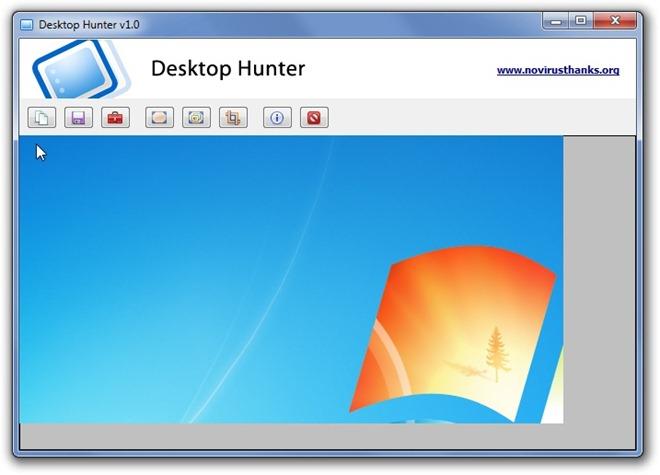
Ekran görüntüleri almaya başlamadan önce sıkıştırma seviyelerini yapılandırmanız ve çıktı görüntü formatını seçmeniz önerilir. Seçenekler iletişim kutusu, desteklenen görüntü formatları (JPEG, PNG, GIF ve BMP) için ayrı sıkıştırma kalitesi parametreleri içerir. JPEG Sıkıştırma seviyesi düşükten yükseğe doğru değişirken, PNG Sıkıştırma size 10 sıkıştırma seviyesi sağlayan 0-9 ölçeğine sahiptir. BMP Formatı 1 bit, 4 bit, 8 bit, 15 bit, 16 bit, 24 bit ve 32 bit olarak kaydedilebilir ve GIF Sıkıştırmanın iki modu vardır; Normal LZW sıkıştırma ve GIF uyumlu RLE sıkıştırma . Otomatik Kaydet altında , varsayılan görüntü formatını ve yakalanan görüntüleri kaydetmek için özel bir klasör tanımlayabilirsiniz. Kısayol seçeneği, Seçili Bölgeyi Yakala , Etkin Pencereyi Yakala ve Masaüstünü Yakala için kısayol tuşları ayarlamanıza olanak tanır . Ayarları yapılandırmayı tamamladığınızda Kaydet'e tıklayın .
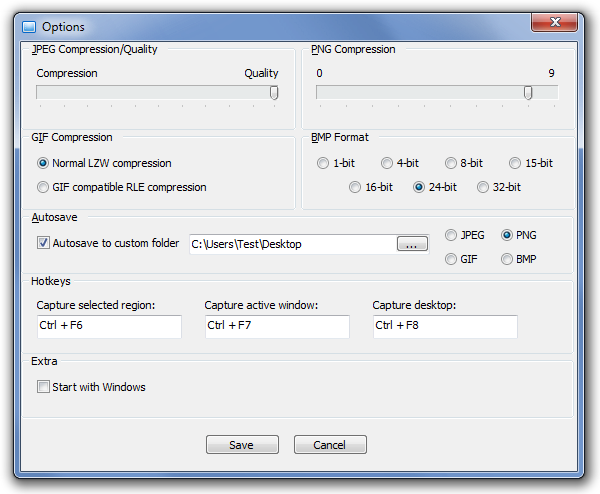
Desktop Hunter, NoVirusThanks tarafından geliştirildi ve entegre Windows uygulamalarına oldukça iyi bir alternatif olduğunu gördük. Uygulama Windows XP, Windows Vista ve Windows 7'de çalışıyor ve taşınabilir sürümü de mevcut. Testler Windows 7 Ultimate üzerinde gerçekleştirildi.
Desktop Hunter'ı indirin
Bilgisayarınızı Telefonunuzdan Nasıl Kapatırsınız?
Windows Update temel olarak kayıt defteri ve farklı DLL, OCX ve AX dosyalarıyla birlikte çalışır. Bu dosyalar bozulursa, Windows Update'in çoğu özelliği devre dışı kalır.
Son zamanlarda mantar gibi yeni sistem koruma paketleri ortaya çıkıyor, hepsi bir başka anti-virüs/spam tespit çözümü getiriyor ve eğer şanslıysanız
Windows 10/11'de Bluetooth'u nasıl açacağınızı öğrenin. Bluetooth cihazlarınızın düzgün çalışması için Bluetooth'un açık olması gerekir. Endişelenmeyin, çok kolay!
Daha önce, kullanıcıların PDF dosyalarını birleştirme ve bölme gibi seçeneklerle belgeleri PDF dosyalarına dönüştürmesine olanak tanıyan güzel bir PDF okuyucu olan NitroPDF'yi incelemiştik.
Hiç gereksiz karakterler içeren bir belge veya metin dosyası aldınız mı? Metinde çok sayıda Yıldız, Tire, Boşluk vb. var mı?
Görev çubuğumda Windows 7 Başlat Küresi'nin yanındaki küçük dikdörtgen Google simgesi hakkında o kadar çok soru sordu ki sonunda bunu yayınlamaya karar verdim
uTorrent, torrent indirmek için açık ara en popüler masaüstü istemcisidir. Windows 7'de benim için kusursuz çalışsa da, bazı kişiler
Bilgisayarda çalışırken herkesin sık sık ara vermesi gerekir, ara vermediğiniz takdirde gözlerinizin dışarı fırlama olasılığı çok yüksektir (tamam, dışarı fırlama değil)
Sıradan bir kullanıcı olarak çok alışkın olduğunuz birkaç uygulama olabilir. Yaygın olarak kullanılan ücretsiz araçların çoğu zahmetli bir kurulum gerektirir.







